an introduction to the SharePoint Admin Center

Welcome to the SharePoint Admin Center, your central point of contact for the administration of SharePoint! Hallintakeskus on suunniteltu määrittämään ja ohjaamaan kaikkien vuokralaisen sivustojen hallintaa.
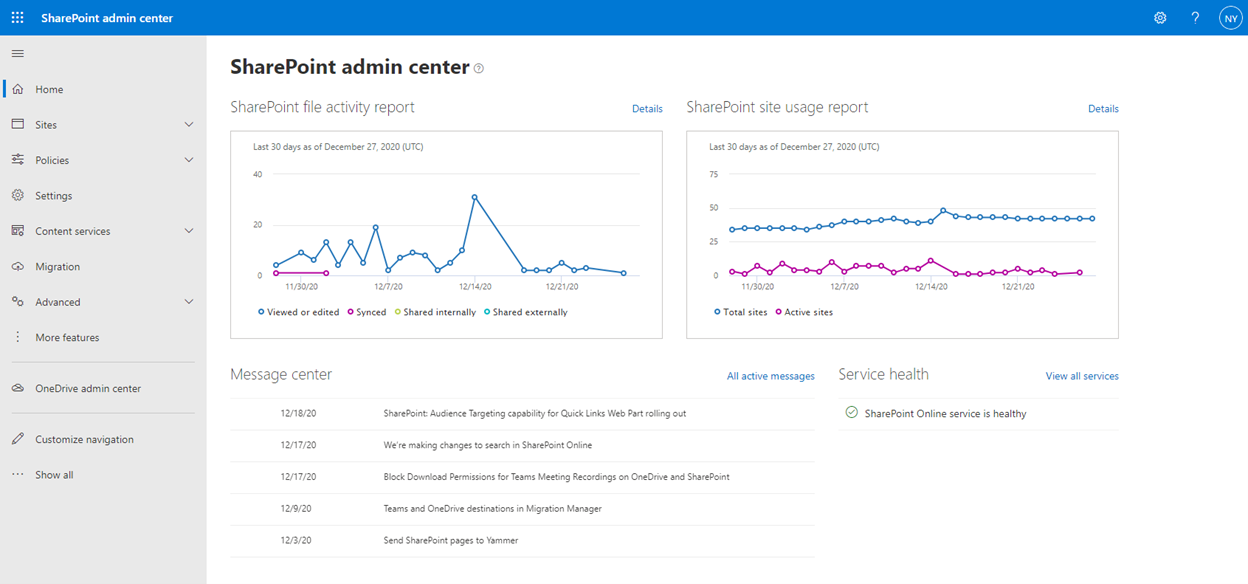
tiedot
admin kotisivu sisältää toiminta-ja käyttöraportit. Toimintaraportit antavat yleiskuvan siitä, millaista toimintaa kaikilla sivustoillasi tapahtuu ja missä määrin. Käyttöraporteissa verrataan sivustojen kokonaismäärää aktiivisiin sivustoihin. Molemmissa raporteissa on mahdollisuus tarkastella faktoja tarkemmin Microsoft 365 Report Centerin tarkempien tietojen avulla.
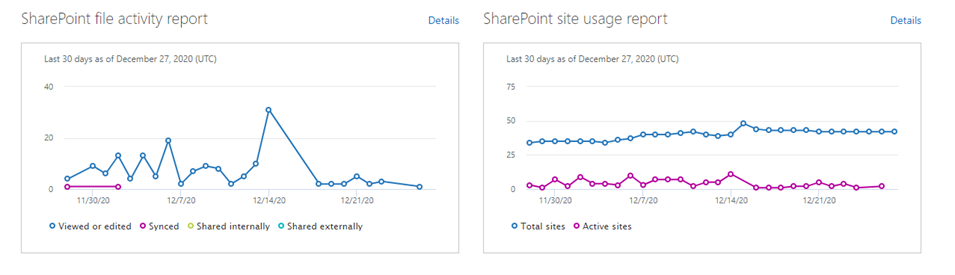
lisäksi admin-kotisivulla on myös alennetut versiot ilmoituskeskuksesta ja SharePoint-tyyppisten viestien ja viestien palvelutilasta. Jos SharePoint hallinto on vielä Uusi Alue sinulle, sinun pitäisi tehdä se olennainen osa työrutiinia tarkistaa viestit ilmoituskeskuksessa.
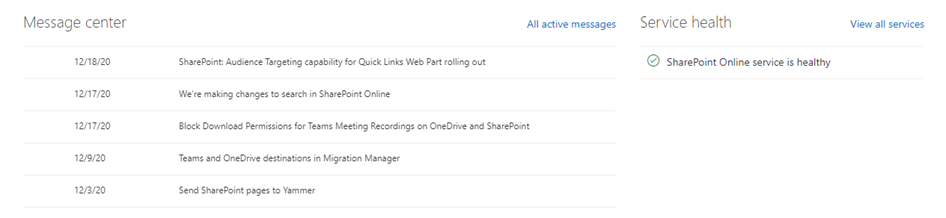
Asetukset
aktiiviset sivustot ovat oikea paikka, kun sinun täytyy luoda, päivittää ja poistaa sivustoja.

voit etsiä tiettyjä sivustokokoelmia, tarkastella käytettävää kokonaismuistia suhteessa olemassa olevaan muistiin ja käyttää “sisäänrakennettuja näkymiä” suodattamaan ja järjestämään sivustokokoelmia eri parametreilla, kuten “sivustoja ilman ryhmää” ja “suosituimmat jaetut sivustot”.

” Luo “- painike avaa “Luo sivusto” – ikkunan, mutta siinä on enemmän vaihtoehtoja kuin tavallisessa näkymässä.

valitse yksittäinen sivusto mukauttamalla omistaja-ja ylläpitäjäoikeuksia, rekisteröimällä se hub-sivustoksi, muuttamalla hub-yhdistämistä tai muokkaamalla sivuston kokoelman jakamisoikeuksia. “Jakaminen” – valintaikkunassa voit kytkeä ulkoisen jakamisen päälle tai pois päältä.

klikkaamalla useita sivustoja, voit suorittaa irtotavarana toimintoja jakaminen, poistaminen ja hub kartoitus.
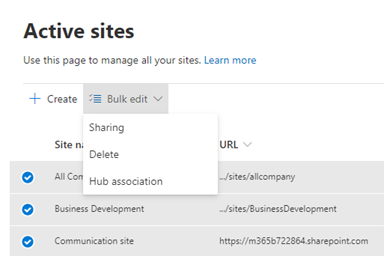
Napsauta sivuston nimeä päästäksesi käsiksi sivuston ominaisuuksiin, jotka sisältävät tietoja, kuten sivuston yksityiskohdat, toiminnot, turvallisuus-ja ulkoiset jakamiskäytännöt sekä luottamuksellisuuskäytännöt. Tämä on myös yhteyspisteesi, jos haluat muuttaa sivuston URL-osoitetta.
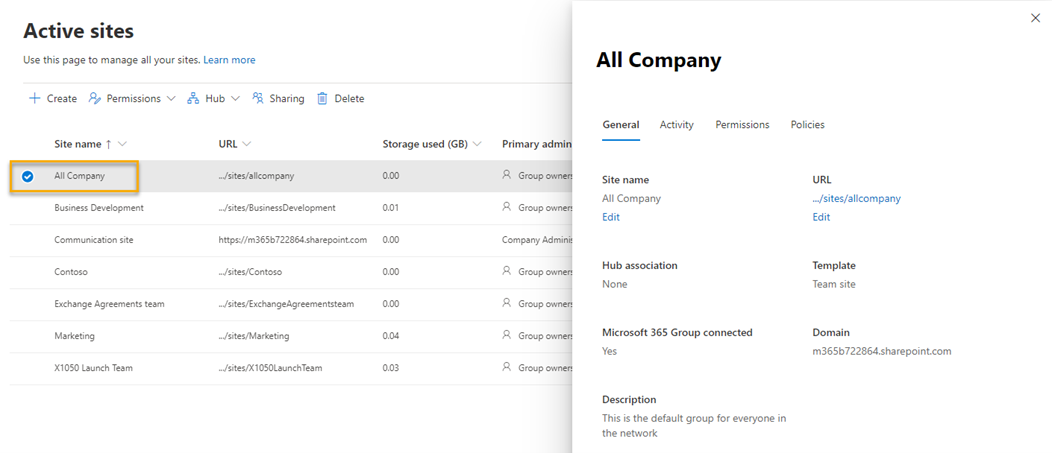
kohdassa “poistetut sivustot” voit tarkastella, palauttaa ja pysyvästi poistaa aiemmin poistetut sivustokokoelmat. Poistetut sivustot säilytetään 93 päivää, jonka jälkeen ne poistetaan pysyvästi.

termimuistin avulla luodaan ja hallitaan asukaslaajuista metatietoa (informaatiota). Ajattele sen sisältämiä termejä hakuarvoina, joita tiedon syöttämisen johdonmukaisuuden lisäksi voidaan käyttää myös navigoinnin ja haun parantamiseen.
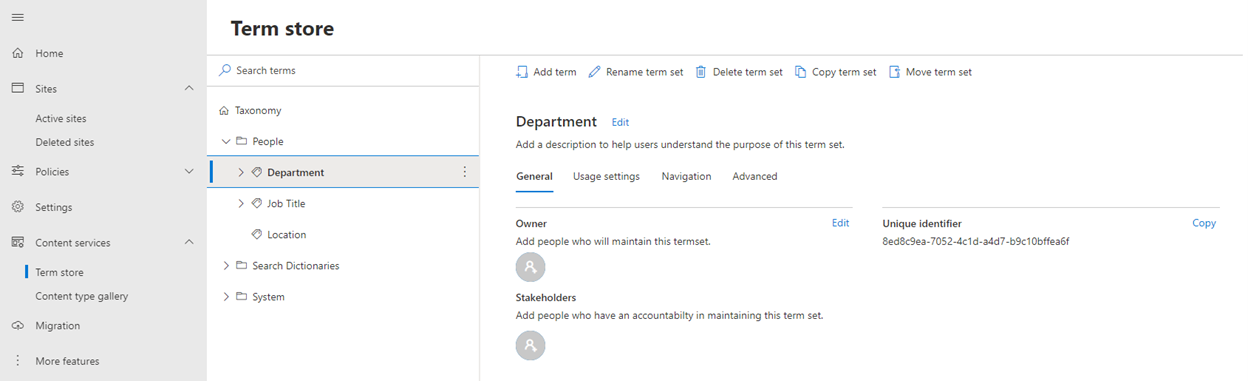
“Migration” – välilehti sisältää kaikki tarvittavat työkalut sivustojen ja sisällön siirtämiseksi SharePoint Online-palveluun. Tämä sisältää tiedostojen jakamisen, SharePoint Server (2010-2016) ja cloud-to-cloud.
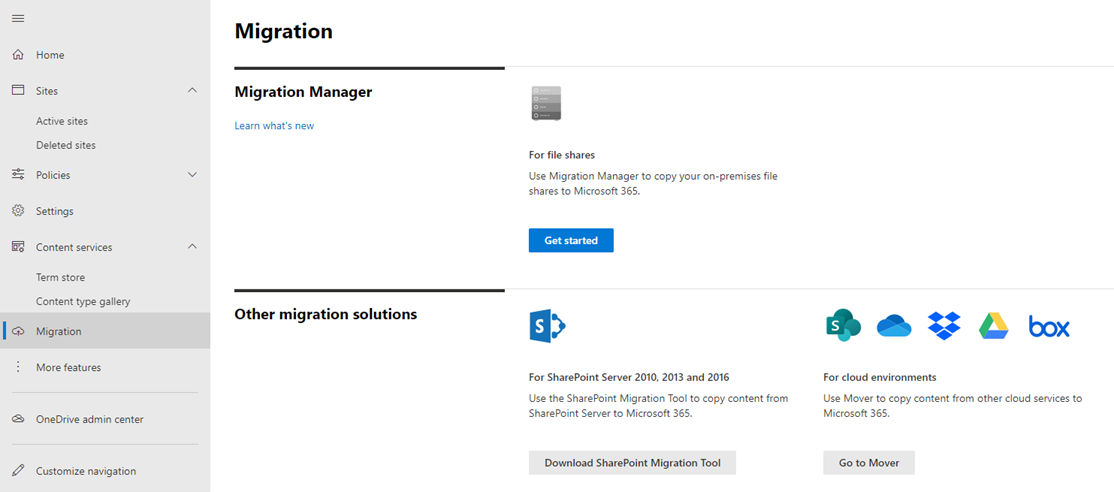
hallinto
kohdasta “jakaminen” löydät vastaavat hallintalaitteet OneDrive for Businessille ja SharePoint Onlinelle. OneDrive-ja SharePoint-jakamisen asetukset ovat päällekkäisiä, minkä vuoksi sinun on aina pidettävä silmällä molempia, kun teet muutoksia.

ulkoisen jakamisen asetuksissa voit määrittää käytettävissä olevat eri vaihtoehdot ja räätälöidä ne siten optimaalisesti henkilökohtaisen hallintatavan mukaisiksi. Voit esimerkiksi määritellä, kuka voi jakaa mitäkin sisältöä kenenkin kanssa.
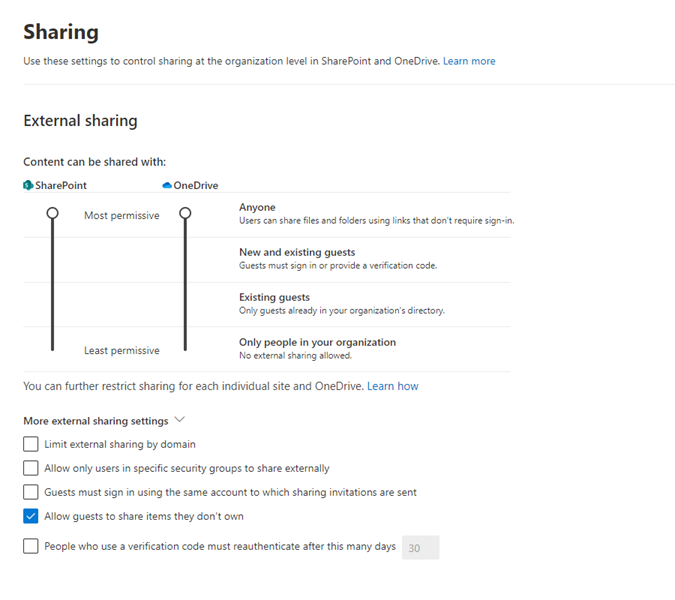
tiedostojen ja kansioiden linkkiasetusten avulla voit määrittää organisaatiosi oletuskäyttäytymisen linkkien jakamisessa. Näiden asetusten avulla sinulla on mahdollisuus luoda “suojakaiteet” käyttäjillesi ja asettaa oletusasetukset, jotka tekevät organisaatiostasi järkevimmän.

Kulunvalvontaa käytetään rajoittamaan sitä, miten käyttäjät voivat käyttää SharePoint-sivuston sisältöä, ja se tarjoaa mahdollisuuden estää pääsy, Jos tähän tarkoitukseen käytettävää laitetta ei hallita verkon sijaintipaikassa.
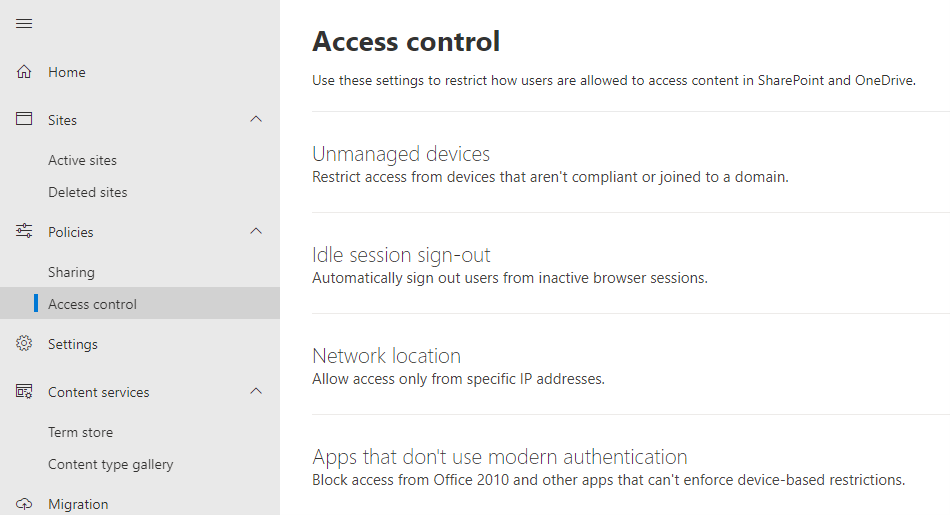
lisäksi asetukset tarjoavat lisäohjauksia sivuston kommenttien poistamiseksi käytöstä, uusien sivustojen oletusaikavyöhykkeen asettamiseksi ja sivuston tallennustilan asettamiseksi automaattisesti.
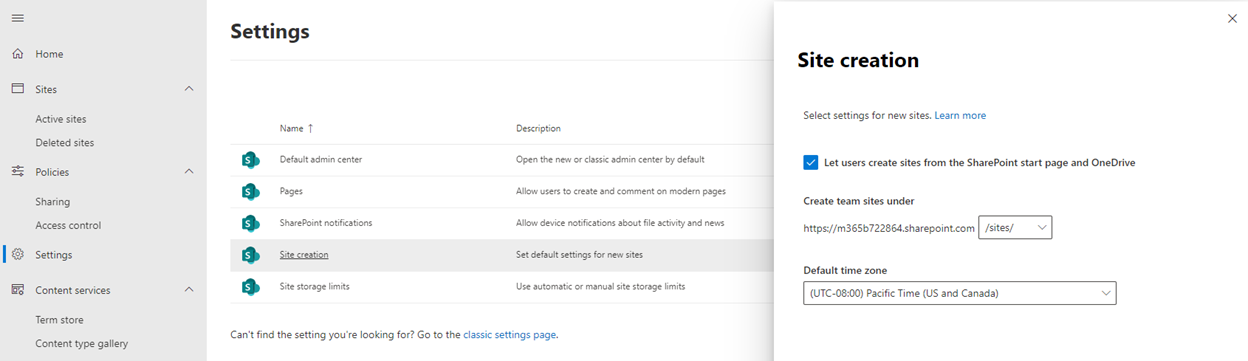
kohdassa “API Access” voit tarkistaa ja hyväksyä API access-pyynnöt. Tämä on yleensä tarpeen, kun lisäät SharePoint-sovelluksen, joka vaatii lisäoikeuksia, kuten käyttäjän perusprofiilitietojen katselua.
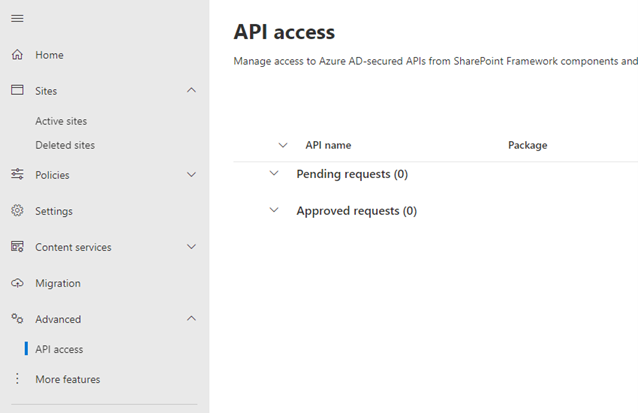
kohdasta “Lisää ominaisuuksia” löydät erilaisia vaihtoehtoja käyttäjäprofiilien hallintaan, hakuun, tietueiden hallintaan ja niin edelleen. Monia näistä vaihtoehdoista pidetään vanhentuneina, ja ne on korvattu uusilla ominaisuuksilla Microsoft 365: ssä.
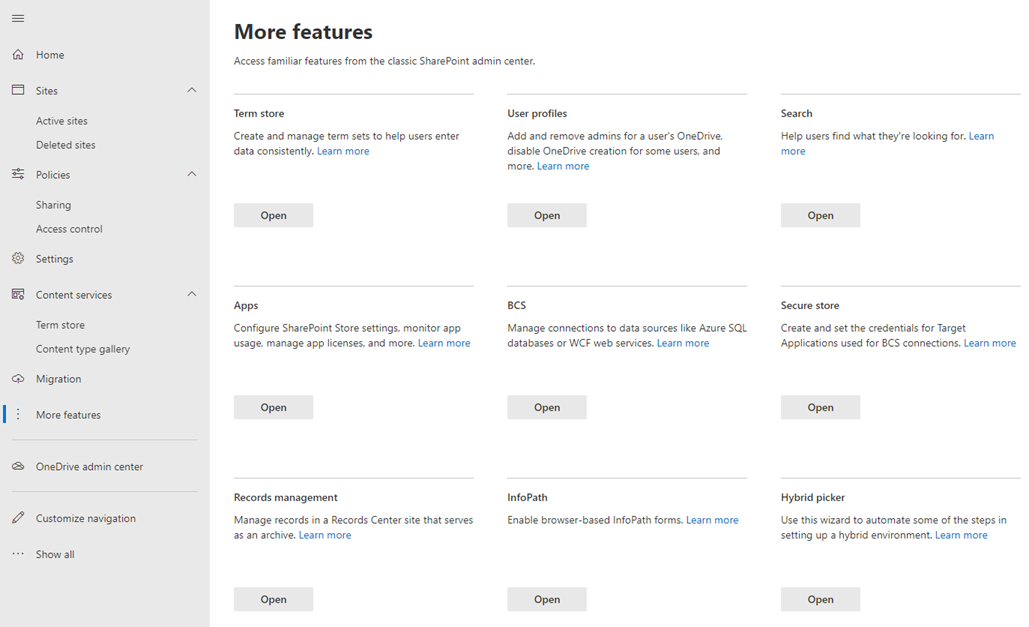
Final thoughts
SharePoint Admin Center tarjoaa lukuisia muutoksia. Esiasetetut oletusasetukset ovat hyvä lähtökohta organisaatioille, jotka ovat uusia SharePoint Online-palvelussa. On kuitenkin tärkeää ymmärtää, miten nämä erilaiset asenteet voivat heijastaa ja toteuttaa yrityksesi compliance-ja governance-strategioita.
toinen näkökohta on asettaa turvalliset rajat käyttäjille asianmukaisten asetusasetusten avulla. Jos organisaatiosi hallintastrategia ei esimerkiksi salli ulkopuolista pääsyä sivustoille ja sisältöön, poista ulkoinen jakaminen käytöstä. Tai voit perustaa hallitun metatermikaupan, jos organisaatiosi arvostaa johdonmukaista tietojen syöttöä ja yrityksen terminologian käyttöä.
käytä SharePoint-hallintakeskusta keskitettynä palvelupisteenäsi pysyäksesi ajan tasalla sivustojesi ja SharePoint-muutoksenhallinnan nykyisestä käytöstä, määrittääksesi ja päivittääksesi sivustoja toimintavaatimustesi mukaisesti ja lopuksi hallinnoidaksesi SharePoint-sivustoa organisaatiosi compliance-ja governance-ohjeiden mukaisesti.
jos haluat lisätietoja SharePoint Admin Centeristä, sinun tulee liittyä blogiimme!
Leave a Reply